Chip 组件是一种紧凑、交互式界面元素。它代表复杂的实体,如联系人或标签,通常带有图标和标签。它可以是可选中、可关闭或可点击的。
芯片的四种类型及其适用场景如下所示
- 辅助芯片:在任务期间引导用户。通常作为临时界面元素出现,以响应用户输入。
- 过滤芯片:允许用户根据一组选项筛选内容。它们可以被选中或取消选中,选中时可能包含一个对勾图标。
- 输入芯片:代表用户提供的信息,例如菜单中的选择项。它们可以包含图标和文本,并提供一个“X”用于移除。
- 建议芯片:根据用户的近期活动或输入提供建议。通常出现在输入字段下方,以提示用户操作。

API 表面
有四种可组合项对应四种芯片类型。以下部分将详细概述这些可组合项及其差异。但是,它们共享以下参数
label: 显示在芯片上的字符串。icon: 显示在芯片开头的图标。某些特定的可组合项有单独的leadingIcon和trailingIcon参数。onClick: 用户按下芯片时芯片调用的 lambda。
辅助芯片
AssistChipleadingIcon 参数,允许您在芯片左侧显示图标。以下示例演示了如何实现它
@Composable fun AssistChipExample() { AssistChip( onClick = { Log.d("Assist chip", "hello world") }, label = { Text("Assist chip") }, leadingIcon = { Icon( Icons.Filled.Settings, contentDescription = "Localized description", Modifier.size(AssistChipDefaults.IconSize) ) } ) }
此实现效果如下所示。
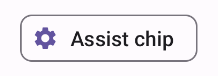
过滤芯片
FilterChip
@Composable fun FilterChipExample() { var selected by remember { mutableStateOf(false) } FilterChip( onClick = { selected = !selected }, label = { Text("Filter chip") }, selected = selected, leadingIcon = if (selected) { { Icon( imageVector = Icons.Filled.Done, contentDescription = "Done icon", modifier = Modifier.size(FilterChipDefaults.IconSize) ) } } else { null }, ) }
当未选中时,此实现效果如下所示
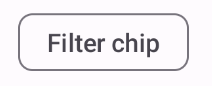
当选中时,效果如下所示
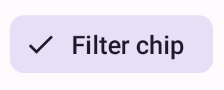
输入芯片
您可以使用 InputChip
以下实现演示了一个已处于选中状态的输入芯片。用户按下芯片时会将其关闭。
@Composable fun InputChipExample( text: String, onDismiss: () -> Unit, ) { var enabled by remember { mutableStateOf(true) } if (!enabled) return InputChip( onClick = { onDismiss() enabled = !enabled }, label = { Text(text) }, selected = enabled, avatar = { Icon( Icons.Filled.Person, contentDescription = "Localized description", Modifier.size(InputChipDefaults.AvatarSize) ) }, trailingIcon = { Icon( Icons.Default.Close, contentDescription = "Localized description", Modifier.size(InputChipDefaults.AvatarSize) ) }, ) }
此实现效果如下所示。
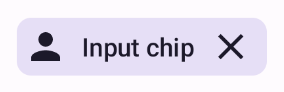
建议芯片
SuggestionChip
考虑此 SuggestionChip 的实现
@Composable fun SuggestionChipExample() { SuggestionChip( onClick = { Log.d("Suggestion chip", "hello world") }, label = { Text("Suggestion chip") } ) }
此实现效果如下所示
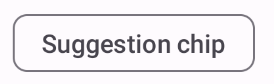
浮雕芯片
本文档中的所有示例都使用具有平面外观的基础可组合项。如果您想要具有浮雕外观的芯片,请使用以下三种可组合项之一
